Wozu brauchen wir Stabilitäts- und Stresstests?
Zum einen interessiert natürlich die technische Umsetzung einer Grafikkarte. Man kennt zwar oft die performance-technischen Limits der Grafikhardware, aber über den konkreten Einsatz im eigenen, meist geschlossenen Aufbau, sagt einem das beste Review erst einmal nicht alles. Vor allem wenn es darum geht, die Hardware noch weiter zu übertakten, ist man plötzlich auf sich allein gestellt. Doch auch ein ganz normaler Neu- oder Umbau kann den Anwender vor unerwartete Probleme stellen.
Egal, ob thermische oder versorgungstechnische Probleme bereits im normalen Betrieb auftreten oder man einfach nur wissen möchte, wie weit man eigentlich gefahrlos gehen könnte – man muss mit geeigneten und zweckmäßigen Programmen herausfinden, wo diese Schwachstellen oder Grenzen zu suchen sein könnten und wo man vielleicht sogar selbst noch etwas optimieren könnte (Gehäusebelüftung, Netzteilauslegung usw.). Deshalb haben wir einen zweiteiligen Software-Test erstellt, der im Detail über das notwendige Handwerkszeug informiert und auch die Vor- und Nachteile der verwendeten Programme im Detail hinterfragt.
- Teil 1: Grafikkarten richtig testen (dieser Test)
- Teil 2: CPU-Stabilitätstest und Stresstests des Gesamtsystems (Hier Klicken)
Wichtiger Hinweis für alle Stress-Tests
Wir müssen unsere Leser bereits vor dem Beginn eigener Tests darauf hinweisen, dass die hier vorgestellten Testprogramme die Grafikkarten zum Teil nicht nur vollständig auslasten können, sondern dass man damit stellenweise sogar die vom Hersteller gesetzten Power-Limits noch übertreffen kann. Die Verwendung solcher sogenannter „Power-Viren“ ist also nicht gefahrlos und schon gar nicht im Dauereinsatz.
Wer derartige Programme in eigener Verantwortung und auf eigene Gefahr hin trotzdem nutzen möchte, muss gleichzeitig auch sicherstellen, dass er dabei im Verlauf alle relevanten Parameter bis hin zu den betreffenden Temperaturen mit zweckmäßigen und vor allem auch geeigneten Programmen kontinuierlich und lückenlos überwacht, um gegebenenfalls sichernd eingreifen und die Tests such sofort abbrechen zu können!
Auswahl der richtigen Überwachungsprogramme
Der Klassiker für die Grafikkarten ist GPU-Z, eine kostenlose und auch ressourcenschonende Software, die die wichtigsten Parameter einer Grafikkarte auslesen und vor allem auch in einer Datei in Echtzeit mitprotokollieren kann und die auch kontinuierlich verbessert und geupdatet wird. Für den Anfang sicher keine schlechte Wahl, auch wenn z.B. Echtzeit-Overlays im Spiel nicht möglich sind. Hier muss man sich auf andere Möglichkeiten und Anzeigen verlassen. Neben den Temperaturen kann man auch noch diverse Auslastungen, Limitierungen, Lüfterdrehzahlen und Spannungs- bzw. Stromflusswerte anzeigen bzw. mitschreiben lassen. Der kostenlose Download ist hier möglich.
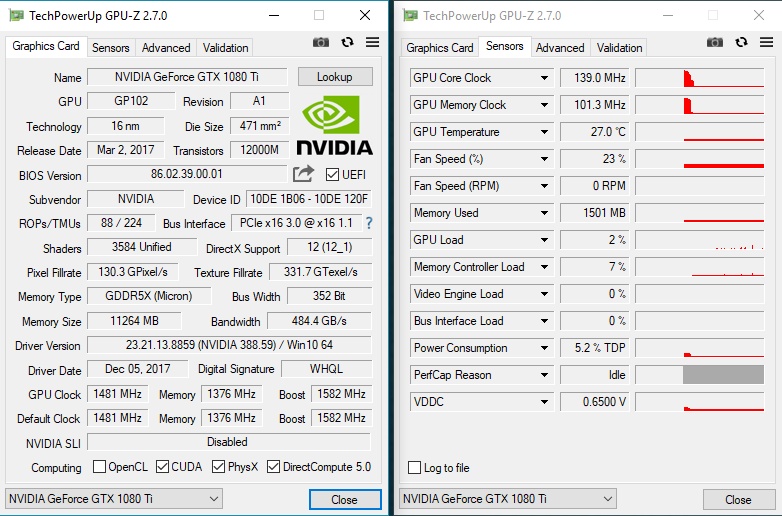
Deutlich komfortabler ist der „MSI Afterburner“, der sich nicht nur als Übertaktungs-Tool eignet, sondern der auch vielfältige Monitoring-Funktionen bietet und der zudem auch ein Ingame-Overlay bietet, der bei allen geeigneten 3D-Anwendungen zusätzlich die Messwerte der eigenen Auswahl in Echtzeit einblenden kann. Das geht mittlerweile zwar auch mit AMD’s Radeon Software, allerdings ist der Afterburner einfacher zu konfigurieren (Auswahl der Anzeigewerte, Positionierung, Schriftgröße und -farbe usw.). Den kostenlosen „MSI Afterburner“ findet man hier.
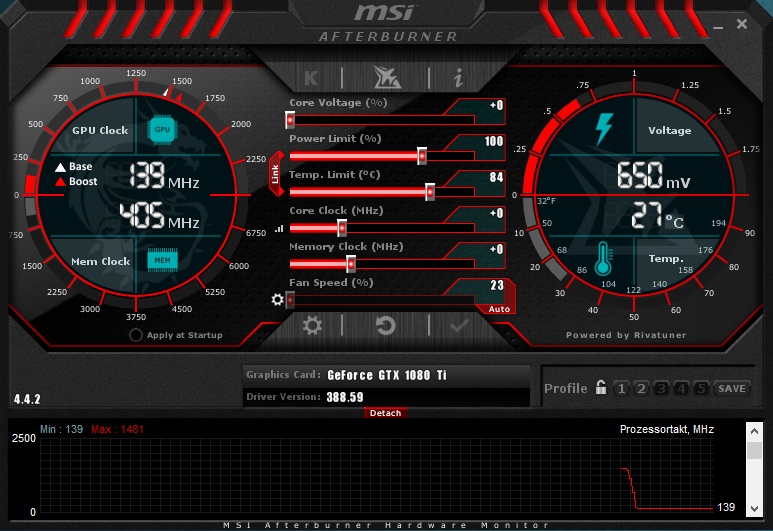
Nicht nur für die Grafikkarten-Überwachung (aber eben auch) ist das Tool „HWiNFO64“ geeignet, das man hier kostenlos herunterladen kann. Es gibt eigentlich nichts, was sich nicht auslesen und sogar auch in Echtzeit in eine Datei schreiben ließe, allerdings ist der Sensor-Loop aufgrund der vielen auszulesenden Werte auch entsprechend träge. Selbst Intervalle von einer Sekunde hängen oft schon mal beim Zeitstempel hinterher.
Deshalb empfehlen wir dringend, nicht benötigte Informationen (Netzwerk, System, Datenträger usw.) nicht nur der besseren Übersichtlichkeit halber auszublenden, sondern gleich ganz vom Loop auszuschließen. Mit einer derart abgespeckten Auswahl klappt es dann sogar noch im 500ms-Intervall exakt und zeitgetreu.
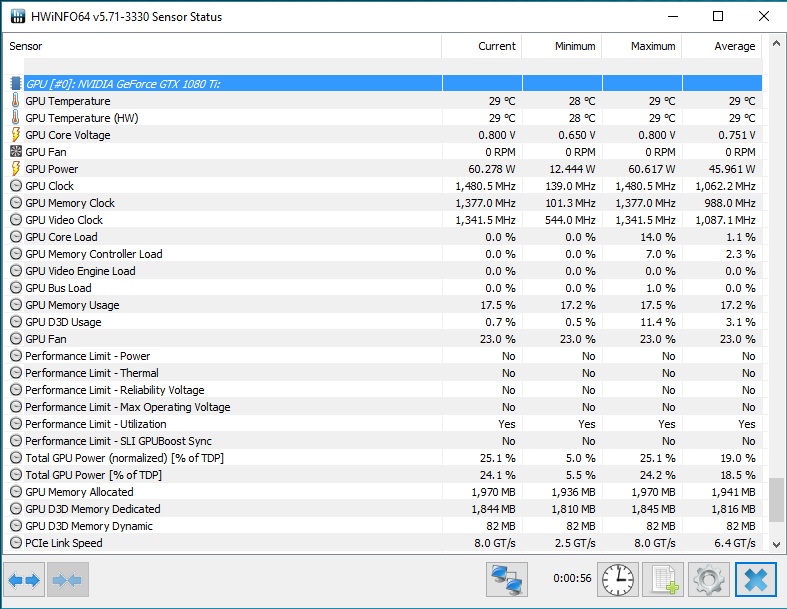
Wir werden vor allem im zweiten Teil unseres Reviews noch sehen, dass dieses Programm geradezu Goldwert ist, wenn es um das Auslesen diverser Mainboard-Sensoren geht.
Auswahl der geeigneten Grafikkarte
Wir nutzen für diesen Test mit Absicht „nur“ eine Grafikkarte der unteren Mittelklasse mit einem Power Limit von 100 Watt, weil uns vor allem auch die Platine und die Temperaturen der einzelnen Komponenten interessieren. Die Konstruktion dieses ausgewählten Modells (Asus RX 560 Strix OC) kommt nämlich unseren Zielen sehr gut entgegen. Sowohl die Speichermodule, als auch die Spannungswandler sind nicht thermisch mit dem eigentlichen Kühlkörper verbunden und können sich so auch nicht untereinander beeinflussen. Außerdem liegen die Speichermodule und die Spannungswandler auch räumlich weit genug auseinander, um verlässliche Aussagen treffen zu können-
 |
 |
Wir haben mit deutlich potenteren Karten (Sapphire RX Vega64 Nitro+ und KFA² GTX 1080 Ti Hall of Fame) stichprobenartig gegengetestet und konnten unsere Aussagen bestätigen und zudem feststellen, dass es genau die gerade aufgeführten Gründe waren, die bei diesen Karten zu Messproblemen führen würden. Bei derartig hohen Verlustleistungen hat man nämlich nach ca. 30 Minuten bereits eine fast durchgehend aufgewärmte Platine, bei der sich dann die wichtigsten Details bereits verwischen.
Testsystem und Messmethoden
Das neue Testsystem und die -methodik haben wir im Grundlagenartikel „So testen wir Grafikkarten, Stand Februar 2017“ (Englisch: „How We Test Graphics Cards„) bereits sehr ausführlich beschrieben und verweisen deshalb der Einfachheit halber jetzt nur noch auf diese detaillierte Schilderung. Wer also alles noch einmal ganz genau nachlesen möchte, ist dazu gern eingeladen. Allerdings haben wir den Unterbau samt CPU und Kühlung für diesen Artikel noch einmal zielgerichtet angepasst.

Interessierten bietet die Zusammenfassung in Tabellenform schnell noch einen kurzen Überblick:
| Testsysteme und Messräume | |
|---|---|
| Hardware: |
Intel Core i7-8700 MSI Z370 Gaming Pro Carbon AC 2x 8GB G.Skill TridentZ DDR4 3600 1x 1050 GB Crucial MX300 Be Quiet Dark Power Pro 11, 850-Watt-Netzteil |
| Kühlung: |
Alphacool Eisblock XPX Alphacool Eiszeit 2000 Chiller Thermal Grizzly Kryonaut (für Kühlerwechsel) |
| Gehäuse: |
Microcool Banchetto 101 |
| Grafikkarte: | Asus RX 560 Strix OC |
| Monitor: | Eizo EV3237-BK |
| Leistungsaufnahme: |
berührungslose Gleichstrommessung am PCIe-Slot (Riser-Card) berührungslose Gleichstrommessung an der externen PCIe-Stromversorgung direkte Spannungsmessung an den jeweiligen Zuführungen und am Netzteil 2x Rohde & Schwarz HMO 3054, 500 MHz Mehrkanal-Oszillograph mit Speicherfunktion 4x Rohde & Schwarz HZO50, Stromzangenadapter (1 mA bis 30 A, 100 KHz, DC) 4x Rohde & Schwarz HZ355, Tastteiler (10:1, 500 MHz) 1x Rohde & Schwarz HMC 8012, Digitalmultimeter mit Speicherfunktion |
| Thermografie: |
Optris PI640, Infrarotkamera PI Connect Auswertungssoftware mit Profilen |
| Betriebssystem | Windows 10 Pro (1709, alle Updates) |
- 1 - Einführung und Testsystem
- 2 - Witcher 3, Doom (2016), Metro LL
- 3 - 3DMark Fire Strike, Time Spy, Sky Diver
- 4 - Unigine Valley, Unigine Superposition
- 5 - Furmark, OCCT
- 6 - MSI Kombustor
- 7 - powerMAX, Aida64, Heavy Load
- 8 - Leistungsaufnahme und GPU-Temperaturen
- 9 - Komponenten-Temperaturen (Memory, VRM, Package)
- 10 - Zusammenfassung und Fazit
































Kommentieren